 Cet article a été publié il y a 10 ans 8 mois 12 jours, il est donc possible qu’il ne soit plus à jour. Les informations proposées sont donc peut-être expirées.
Cet article a été publié il y a 10 ans 8 mois 12 jours, il est donc possible qu’il ne soit plus à jour. Les informations proposées sont donc peut-être expirées.![]() Bon,
Bon,
Un truc Windows que je n’avais pas fait depuis le temps… ne sachant pas qu’Adobe fournissait l’outil qui va bien pour préparer un MSI pour Reader… honte sur moi.
Les grandes lignes
L’idée est la suivante : Adobe Reader figure parmi les logiciels avec le plus de failles identifiées régulièrement (je trouve) et les PDF moisis sont de bons vecteurs de virus. C’est bien de pouvoir le mettre à jour automatiquement dans un parc Windows (notamment) automatiquement, sans peine et sans que les utilisateurs soient admin de leur poste.
Pour cela, il faudra :
-
récupérer la version majeure de la dernière Adobe, format MSI (pas exe netinstall, ni exe offline install) ; je ne traiterai que le cas version française, mais le raisonnement est le même pour le multi-langues
exemple : version 11.0.0 - récupérer le dernier patch sur cette version, exemple 11.0.3
- préparer une install serveur de tout ça grâce à l’outil msiexec
- utiliser l’outil de « Customization » Adobe dans la même version exactement que la version majeure de Reader (exemple Reader XI => Custo 11 ; lorsque la 12 existera, il faudra peut-être attendre un peu pour voir le Customization v12 sortir)
- enfin, utiliser les GPO d’installation de logiciels pour déployer sans peine ; pour ceux qui ne les utiliseraient pas, il reste possible de lancer l’installation à distance avec des psexec / msiexec (cf. dernier chapitre)
Télécharger tout ça
Les MSI d’installation sont disponibles dans la sous-arborescence (à adapter suivant les versions) :
L’install majeure : ftp.adobe.com:/pub/adobe/reader/win/11.x/11.0.00/fr_FR/AdbeRdr11000_fr_FR.msi
Le patch 11.0.3 : ftp.adobe.com:/pub/adobe/reader/win/11.x/11.0.03/misc/AdbeRdrUpd11003.msp
L’outil « Adobe Customization Wizard » : ftp.adobe.com:/pub/adobe/acrobat/win/11.x/11.0.00/misc/CustWiz11003_en_US.exe
msiexec
On se crée un répertoire c:\distribreader qui va contenir le MSI dépouillé, patché sur lequel on va « customizer ».
On lance msiexec /a c:\chemin\vers\source\AdbeRdr11000_fr_FR.msi. L’installation se fait alors en mode « administration », bref, une sorte de unzip.
On obtient une arborescence comme ceci :
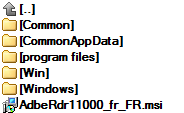
A noter que le .msi que l’on voit n’est plus le même, il fait 2 Mo.
On fait de même pour patcher cette arborescence en 11.0.03 : msiexec /a c:\distribreader /p c:\chemin\vers\source\AdbeRdrUpd11003.msp.
En apparence, rien ne permet de dire que l’arborescence contient bien la 11.0.03 car le msi porte toujours le nom « 11000 »…
Voilà, c’est prêt, plus qu’à peaufiner quelques réglages grâce à l’outil Adobe Customization Wizard.
Customization
Une fois l’outil installé, on ouvre le msi du répertoire c:\distribreader (pas le msi d’origine) :
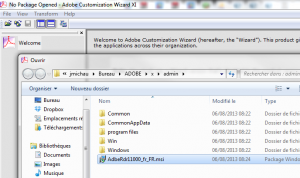
Ensuite, comme avec chaque outil, on passe dans tous les menus pour voir ce que ça propose :
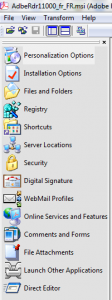
J’ai noté les éléments suivants :
- Personalization Options => Suppress display of EULA
- Installation Options => Make Reade the Default PDF Viewer
- Installation Options => Remove all versions of Reader
- Installation Options => Run Installation => Silently (no interface)
- Installation Options => If Reboot required at the end of installation => Prompt the user for reboot
- Online Services and Features => Disable Product updates. Alors là je nuance. Ca fait peur de dire qu’on ne va pas mettre à jour. Mais c’est probablement une option à choisir pour un parc où les utilisateurs ne sont pas admin de leur poste. La contrepartie étant de refaire tout le package à distribuer à chaque nouvelle mise à jour de Reader. Et redéployer.
- Online Services and Features => disable Help > Purchase Adobe Acrobat
- Online Services and Features => Disable Product Improvement Program
- Online Services and Features => Disable all Adobe online services based on workflows and entry points.
Et voilà. Il suffit ensuite de générer un « fichier de transformation » (menu Transform => Generate transform). On obtient un fichier .mst qu’on laisse à côté du .msi dans c:\distribreader
GPO
Il faut maintenant stocker le répertoire c:\distribreader sur un serveur, en partage lisible par tous, idéalement via DFS si vous l’utilisez.
(Ne pas stocker dans SYSVOL, ça m’a posé problème apparemment).
Ensuite, on crée une GPO d’installation niveau machine, comme suit :

On choisit le MSI du répertoire partagé sur le réseau (le MSI de 2 Mo et quelques, hein, on oublie pour de bon la source d’origine de 50 Mo.

Dans l’onglet « Modifications », on choisit notre fichier de « transformation », le .mst :
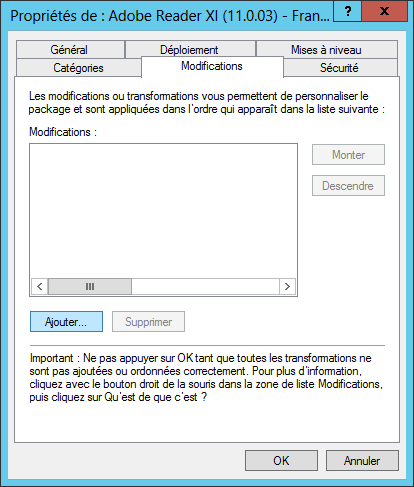
Et voilou, y’a plus qu’à attendre que tout ça se répande (ou gpupdate /FORCE + reboot d’un poste).
Ca a bien fonctionné dans un parc XP et Seven.
Et sans GPO ?
Sans GPO, on peut toujours lancer l’installation silencieuse grâce à la commande suivante :
msiexec.exe /i "\\chemin\vers\AdbeRdr11000_fr_FR.msi" PATCH="\\chemin\vers\AdbeRdrUpd11003.msp" TRANSFORMS="\\chemin\vers\mon_fichier_AdbeRdr11000_fr_FR.mst" /qn
Le « qn » est là pour dire silencieux (apparemment, le choix d’une installation silencieuse dans le customization wizard ne suffit pas dans ce cas)
On peut déployer tout ça distance en couplant avec un petit psexec au besoin.
Bonjour
Au chapitre « On fait de même pour patcher cette arborescence en 11.0.03 : msiexec /a c:\distribreader /p c:\chemin\vers\source\AdbeRdrUpd11003.msp. »
Il faudrait plutôt indiquer
msiexec /a C:\distribreader\AdbeRdr11000_fr_FR.msi /p c:\chemin\vers\source\AdbeRdrUpd11003.msp
Oui, effectivement ça fonctionne mieux avec cet syntaxe.
bonjour,
je vous remercie pour le tuto « excellent »
j’ai bien suivi le tuto mais je bloque et je ne comprend pas pourquoi. J’arrive au niveau modification sur la GPO, et la impossible d’intégrer les fichiers .msp l’un après l’autre.
pouvez vous me donné un peut d’aide svp
merci par avance
cordialement,
Salut,
Désolé en ce moment je n’ai pas de quoi tester cela
Merci pour les explications bien utiles
Super! Admin réseau d’un parc de 850 PC, j’utilise cette procédure à chaque nouvelle version D’Acrobat Reader pour déployer par GPO et ca marche Nickel!
Bravo pour le tuto, très clair et merci également à Greg pour la correction.
J’ai cependant un petit souci : lorsque je souhaite créer le mst, il me répond que le fichier « Setup.ini » est introuvable. Il sort d’où ce fichier « Setup.ini » introuvable ?
Ca me rappelle des souvenirs, mais alors quel est le point de détail raté (de mémoire) dans la procédure pour amener à ça, j’avoue que je ne sais plus…
Merci beaucoup pour le retour rapide.
S’il s’agit d’un point raté dans la procédure, je vais la reprendre une nouvelle fois depuis le début.
J’avoue n’avoir tenté que 2 fois.
Le fichier setup.ini est à extraire de ton fichier AdbeRdr11000_fr_FR.exe que tu as téléchargé
Voici la ligne de commande pour l’extraction AdbeRdr11000_fr_FR.exe -nos_o »C:\Adobe11″ -nos_ne
C’est éa partir de l’exe que tu auras aussi le .MSI
Source : http://www.adminarsenal.com/admin-arsenal-blog/adobe-customization-wizard-xi-tutorial
@Greg, merci pour ton aide.
Je viens seulement de voir ta réponse, suite au post de Ric. Sans lui, je n’aurai pas vu car je n’avais pas reçu de message m’informant d’une réponse.
Je vais me remettre sur ce sujet semaine prochaine du coup.
J’en suis au même point j’ai extrait le setup.ini et je l’ai copié dans le dossier distribreader qui est sur le réseau et contient AdbeRdr11000_fr_FR (patché en version 11_0_10) et les dossier Common, CommonAppData….
Du coup Adobe Customization Wizard 11 créer bien le fichier mst mais les modifications ne sont pas pris en comte au déploiement.
Du coup j’ai éditer le fichier setup.ini. Le fichier extrait du .exe contient 2 lignes :
msi=AcroRead.msi
PATCH=AdbeRdrUpd11010.msp
Une fois le mst créé il en contient une de plus :
CmdLine=TRANSFORMS= »AdbeRdr11000_fr_FR.mst »
Du coup je l’ai modifié pour qu’il corresponde à ma config :
msi=AdbeRdr11000_fr_FR.msi
CmdLine=TRANSFORMS= »AdbeRdr11000_fr_FR.mst »
j’ai modifié le nom du msi pour qu’il corresponde au msi de mon dossier serveur et j’ai fait sauter la ligne du patch car mon msi est déjà patché.
Du coup le déploiement se fait bien en version patché mais sans les paramétrage demandés.
Je suis dubitatif de ce setup.ini sans le setup.exe ??
une idée.
bonjour, j’ai un message d’erreur lorsque je patch en 11.10,
j’utilise la syntaxe de Greg mais j’ai ce message
« Le correctif de mise a jour ne peut pas etre installe par le service Windows Installer car l programme qui doit etre mis a jour est peut etre introuvable ou le correctif est destine a une autre version du programme. Verfiez que le programme que vous voulez mettre a jour se trouve sur votre ordinateur et que vous diposez du correctif de mise a jour correct. »
Je suis sur win 7 pro 64
je suis admin de ma machine et j’utilise l’autocomplétion pour etre sur des chemins.
je me demande si ce n’est pas lié a la version 64bits de windows
si vous avez une piste je suis preneur car mon deployement est actuellement en reader XI .00
Bonjour,
Lorsque j’essaye de patcher avec le 11.10 (ou le 11.03 comme dans l’article d’ailleurs) , j’obtiens un message d’erreur :
Impossible d’ouvrir ce package d’installation. Vérifiez qu’il existe et que vous êtes autorisé à y accéder, ou vérifiez auprès de votre revendeur d’applications que ce package de Windows Installer est valide.
Est-ce que ça dit quelque chose à quelqu’un ?
X Dub: il faut que tu patches avec « msiexec /a C:\distribreader\AdbeRdr11000_fr_FR.msi /p c:\chemin\vers\source\AdbeRdrUpd11003.msp »
Bonjour et merci pour ce beau tutoriel.
Si l’application ne veut pas s’installer avec la GPO, aller cocher la case « Ignorer la langue lors du déploiement de ce package » dans « Option de déploiement avancés » de l’onglet Déploiement.
J’ai chercher une couple d’heure avant de trouver!
Bon déploiement 🙂
MERCI Martin !!!! J’ai également passé des heures aujourd’hui à chercher pourquoi les installations de certain de mes logiciels et c’est effectivement cette bête case « Ignorer la langue lors du déploiement de ce package » qui était à cocher…
Merci merci merci !!! 🙂